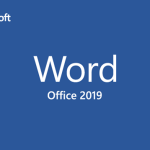Πολλές φορές έχουμε πληκτρολογήσει το κείμενό μας σε ένα έγγραφο του Word και αποφασίζουμε ότι το κείμενο θα αναπαρίσταται καλύτερα σε έναν πίνακα. Αντί λοιπόν να δημιουργήσουμε έναν πίνακα και έπειτα με την διαδικασία της Αποκοπής (Cut) και Επικόλλησης (Paste) να μετακινούμε το κείμενο στο αντίστοιχο κελί του πίνακα μπορούμε να μετατρέψουμε το κείμενό μας σε πίνακα απλά και γρήγορα.
Πώς μετατρέπουμε ένα κείμενο σε πίνακα στο Word
Η πρώτη κίνηση που πρέπει να κάνουμε είναι να επιλέξουμε το κείμενο.
Αφού επιλέξουμε το κείμενό μας μεταβαίνουμε στο Εισαγωγή (Insert) Πίνακες (Table) επιλέγουμε την αντίστοιχη εντολή για να εμφανιστεί το πτυσσόμενο μενού. Από το πτυσσόμενο μενού επιλέγουμε από το κάτω μέρος την εντολή Μετατροπή Κειμένου Σε Πίνακα (Convert Text To Table).
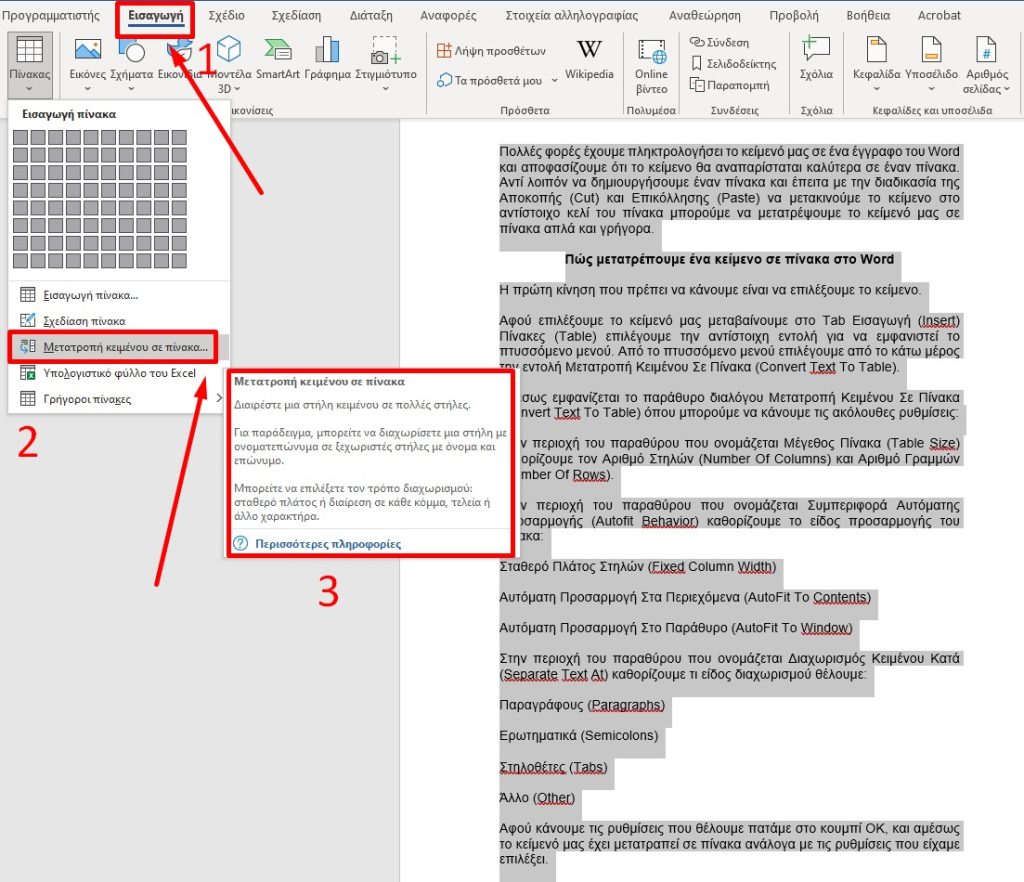
Αμέσως εμφανίζεται το παράθυρο διαλόγου Μετατροπή Κειμένου Σε Πίνακα (Convert Text To Table) όπου μπορούμε να κάνουμε τις ακόλουθες ρυθμίσεις:
Στην περιοχή του παραθύρου που ονομάζεται Μέγεθος Πίνακα (Table Size) καθορίζουμε τον Αριθμό Στηλών (Number Of Columns) και Αριθμό Γραμμών (Number Of Rows).
Στην περιοχή του παραθύρου που ονομάζεται Συμπεριφορά Αυτόματης Προσαρμογής (Autofit Behavior) καθορίζουμε το είδος προσαρμογής του πίνακα:
Σταθερό Πλάτος Στηλών (Fixed Column Width)
Αυτόματη Προσαρμογή Στα Περιεχόμενα (AutoFit To Contents)
Αυτόματη Προσαρμογή Στο Παράθυρο (AutoFit To Window)
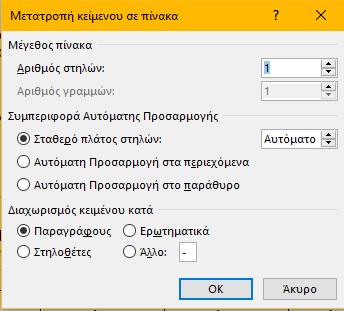
Στην περιοχή του παραθύρου που ονομάζεται Διαχωρισμός Κειμένου Κατά (Separate Text At) καθορίζουμε τι είδος διαχωρισμού θέλουμε:
Παραγράφους (Paragraphs)
Ερωτηματικά (Semicolons)
Στηλοθέτες (Tabs)
Άλλο (Other)
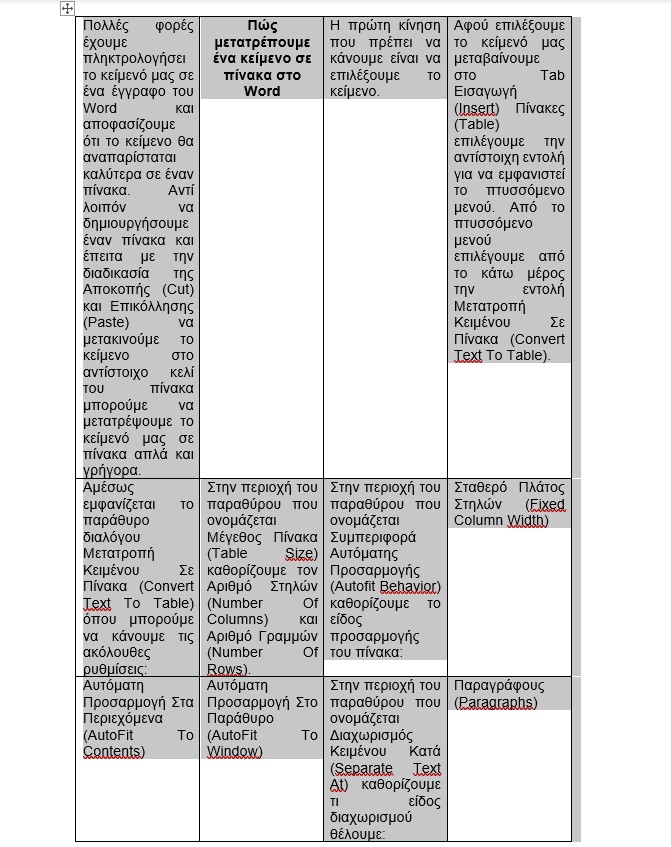
Αφού κάνουμε τις ρυθμίσεις που θέλουμε πατάμε στο κουμπί ΟΚ, και αμέσως το κείμενό μας έχει μετατραπεί σε πίνακα ανάλογα με τις ρυθμίσεις που είχαμε επιλέξει.